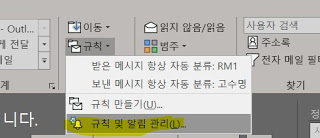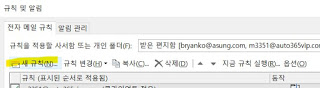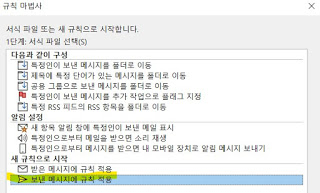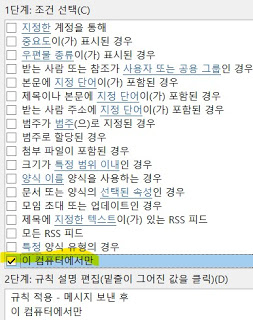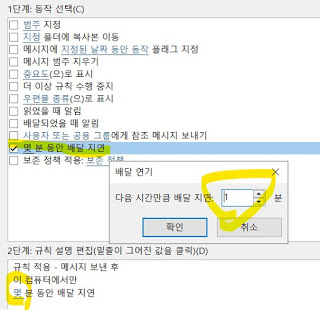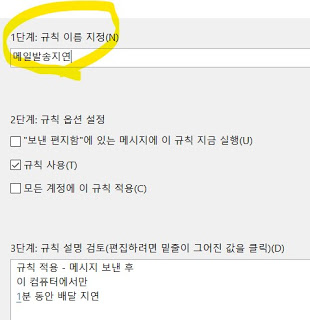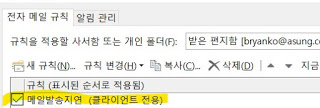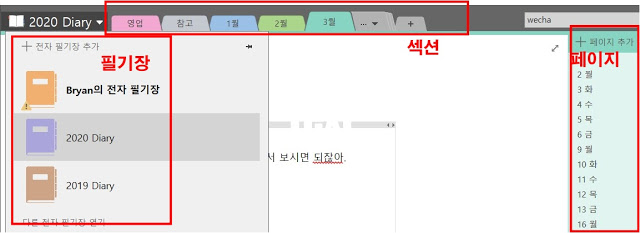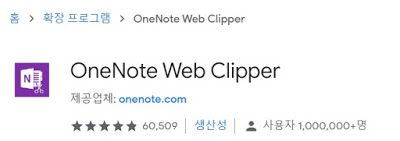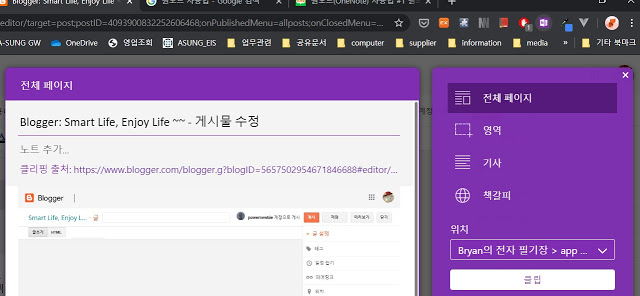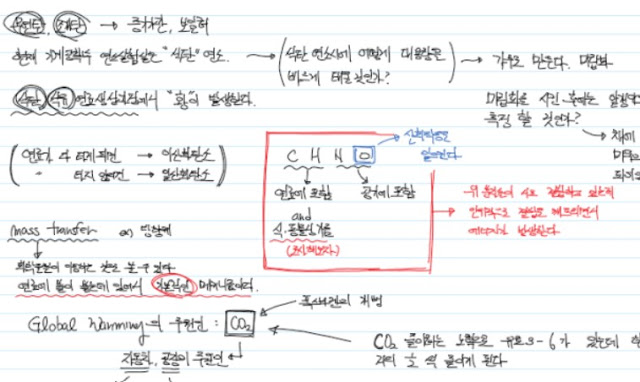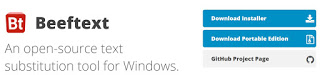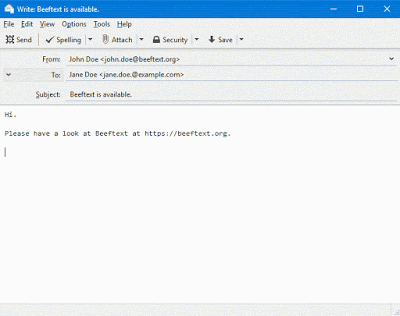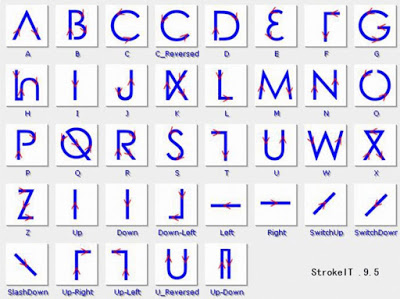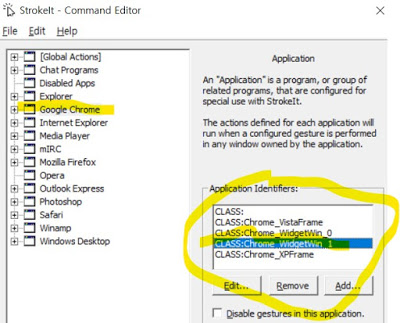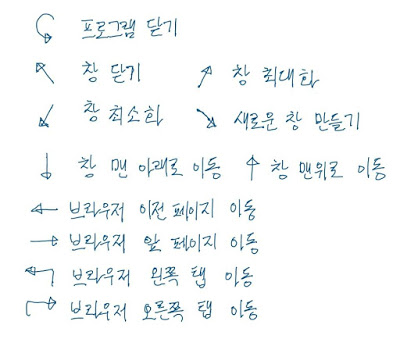엑셀에서 실무에 가장 많이 사용하는 함수가 vlookup이라고 하면, 그 다음은 sumif라고 생각한다.
vlookup과 sumif만 잘 조합해도 실무의 많은 부분을 편하게 해결 할 수 있다.
sumif로 두 개의 시트 관리를 편하게 해보자.
'재고현황': 재고 목록
'입출고 list': 재고 입출고가 발생할 때마다 기입하는 목록


]] 기존 : 입출고가 발생하면, '입출고 list'에 기입하고, '재고현황'에서 재고 숫자를 가감한다.
두 개의 시트를 오가면서 작업해야 하고, 그만큼 숫자를 잘못 입력하거나 하는 실수가 발생한다.
]] 개선 : '입출고 list'에 기입만 하면 '재고현황'의 재고 숫자가 sumif함수로 자동 조정된다.
sumif의 사용법:
=sumif('기준값을 찾을 범위' , '기준값' , '합계를 구할 범위')
'입출고list'에서 발생한 숫자의 합계를 sumif로 '재고현황'으로 가져와서 재고 수량을 가감할 것이다.

위 식을 보면, '입출고list'의 C열에서 품번을 찾아서 그 품번의 입고 수량(D열)을 합계를 구하는 식이다.
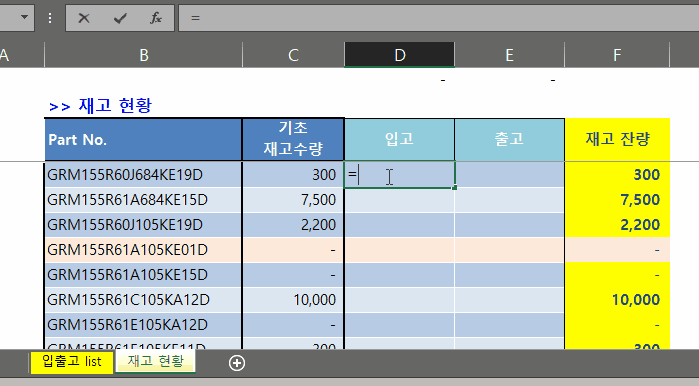
출고도 마찬가지로 '입출고list'의 출고수량을 '재고현황'으로 가져온다.

위 그림에서 보면, 주황색의 GRM155R61A105KE01D은 600개가 입고되고, 300개가 출고되서, 남는 재고는 300개가 된다.

이제 '입출고list'시트에만 입출고 수량을 기입하면, '재고현황'에서 재고 수량이 자동 계산할 수 있다.
그리고, 여기에 추가로, 사용자의 편의를 위해서, error를 판단하는 iferror 함수와 vlookup 함수를 활용해서, 기존에 '재고현황'에 없던 새로운 품번이나 품번 입력 오류를 방지하는 기능을 넣을 수 있다.

vlookup으로 '입출고list'에 입력한 품번의 재고 수량을 '재고현황'에서 가져오고,
만약 '재고현황'에 없는 품번이 입력됬다면 error가 생길거고, 그러면 '없는 품번이에요~'라는 문구를 출력한다.

위에서 마지막 품번의 마지막 글자 D를 빼먹고 입력했다. 그런 품번은 '재고현황'에 없기 때문에 error가 나고, 메시지를 출력한다.
이렇게 함으로써 품번 입력 오류를 막고, 새로운 품번이 입고되었을 때 쉽게 알아챌 수 있겠다.
예제파일 : https://drive.google.com/open?id=19kFceM9p5OFJhiBQWlMrjWQEZgNl2Dhc
직장인을 위한 실무 엑셀:실전! 비즈니스 엑셀 완전 정복
COUPANG
www.coupang.com
이 포스팅은 쿠팡 파트너스 활동의 일환으로, 이에 따른 일정액의 수수료를 제공받을 수 있습니다.
'Work Smart' 카테고리의 다른 글
| [엑셀 실무] 문자열 다루기#1 (0) | 2020.05.13 |
|---|---|
| 갤럭시탭S6, 7개월 사용기 (1) | 2020.05.05 |
| [Work Smart] 아웃룩 메일 발송 지연 설정 (0) | 2020.04.23 |
| [Work Smart] 원노트를 업무 다이어리로 사용하기 (paperless work) (0) | 2020.04.23 |
| [Work Smart] 상용구 입력 프로그램 BeefText (2) | 2020.04.23 |